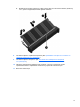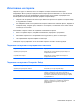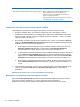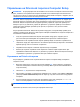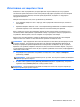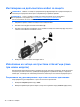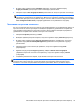HP Notebook PC User Guide - Linux
Table Of Contents
- Добре дошли
- Запознаване с компютъра
- Работа в мрежа
- Клавиатура и посочващи устройства
- Мултимедия
- Управление на захранването
- Изключване на компютъра
- Настройка на опциите за захранване
- Използване на захранване от батерията
- Показване на оставащия заряд на батерията
- Поставяне или изваждане на батерията
- Зареждане на батерия
- Увеличаване на живота на батерията
- Мерки при ниски нива на батерията
- Идентифициране на ниските нива на батерията
- Решаване на проблем с ниско ниво на батерията
- Решаване на проблем с ниско ниво на батерията, когато има външно захранване
- Решаване на проблем с ниско ниво на батерията, когато има на разположение заредена батерия
- Решаване на проблем с ниско ниво на батерията, когато няма на разположение източник на захранване
- Решаване на проблем с ниско ниво на батерията, когато компютърът не може да излезе от дълбоко приспи ...
- Съхраняване на заряда на батерията
- Съхранение на батерия
- Изхвърляне на използвана батерия
- Смяна на батерията
- Използване на външно променливотоково захранване
- Дискови устройства
- Външни карти и устройства
- Модули с памет
- Защита
- Архивиране и възстановяване
- Computer Setup (BIOS) и Advanced System Diagnostics
- MultiBoot
- Отстраняване на неизправности и поддръжка
- Отстраняване на неизправности
- Компютърът не може да стартира
- Екранът на компютъра е празен
- Софтуерът не функционира нормално
- Компютърът е включен, но не отговаря
- Компютърът е необичайно топъл
- Някое от външните устройства не работи
- Безжичната мрежова връзка не работи
- Поставката за оптичния диск не се отваря за изваждане на CD или DVD диск
- Компютърът не открива оптично устройство
- Дискът не се възпроизвежда
- Филмът не се вижда на външен дисплей
- Процесът на запис на диск не започва или спира, преди да е приключил
- Връзка с отдела за поддръжка на клиенти
- Етикети
- Отстраняване на неизправности
- Почистване на компютъра
- Технически данни
- Разреждане на статично електричество
- Азбучен указател
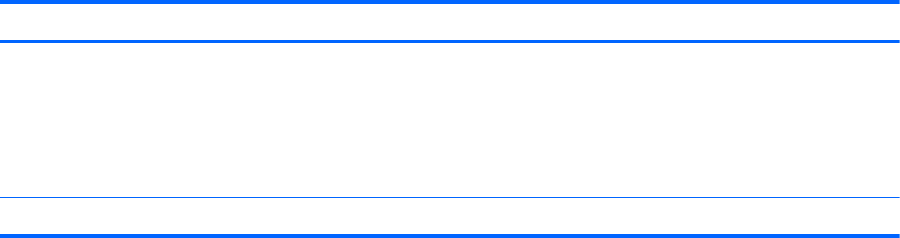
Пароли на Computer Setup Функция
TPM парола за вградена защита (само при някои модели) Когато се разреши като администраторка парола на
BIOS, защитава достъпа до съдържанието на
компютъра, когато той се включва, рестартира или
излиза от дълбоко приспиване.
Паролата изисква допълнителен вграден чип за защита,
за да поддържа тази функция за защита.
*За подробности относно
всяка от тези пароли вж. следните теми.
Управление на администраторската парола на BIOS
За да зададете, промените или изтриете тази парола, изпълнете следните стъпки:
1. Отворете Computer Setup, като включите компютъра или го рестартирате. Когато
съобщението "Press the ESC key for Startup Menu" (Натиснете клавиша ESC за Стартово
меню) се покаже в долния ляв ъгъл на екрана, натиснете клавиша esc. Когато се покаже
стартовото меню, натиснете f10.
2. Използвайте посочващо устройство или клавишите със стрелки, за
да изберете Security
(Защита) > Setup BIOS Administrator password (Настройка на администраторска парола
на BIOS), след което натиснете клавиша enter.
●
За да зададете администраторска парола на BIOS, въведете паролата в полетата
Enter New Password (Въвеждане на нова парола) и Confirm New Password
(Потвърждаване на новата парола), след което натиснете клавиша enter.
●
За да промените администраторската парола на BIOS, въведете текущата паролата
в
полето Enter Current Password (Въвеждане на текущата парола), въведете новата
парола в полетата Enter New Password (Въвеждане на нова парола) и Confirm New
Password (Потвърждаване на новата парола), след което натиснете клавиша enter.
●
За да изтриете администраторската парола на BIOS, въведете текущата паролата в
полето Enter Password (Въвеждане на парола), след което натиснете клавиша enter
4 пъти.
3. За
да запишете промените и да излезете от Computer Setup, използвайте клавишите със
стрелки за избиране на Exit (Изход) > Exit Saving Changes (Изход и записване на
промените).
Промените ще влязат в сила, когато рестартирате на компютъра.
Въвеждане на администраторската парола на BIOS
При подкана Enter password (Въвеждане на парола) въведете администраторската парола,
след което натиснете клавиша enter. След 3 неуспешни опита да въведете
администраторската парола трябва да рестартирате компютъра и да опитате отново.
74 Глава 10 Защита